Behovet for å ta skjermbilder er ikke bare begrensettil skrivebordet ditt. I mange tilfeller er skjermbilder av websider også påkrevd. For lengre sider kan dette være en utfordring, siden du må bla flere ganger for å se hele siden. Det er nettleserutvidelser og tilleggsprogrammer bygget for å gjøre dette, men de fungerer ikke alltid for alle typer nettsteder, eller "pause" etter en stund. For Mac-brukere er det en enkel løsning; Site Collector er en gratis Mac-app som ikke bare tar skjermbilderav hele websider, men lar deg også planlegge opptakene dine med et forhåndsdefinert tidsintervall. Site Collector er noe av et skjermbilde-aggregeringsverktøy for flere nettsteder. Den lar deg gå inn på flere nettsteder og velge hvor ofte appen skal fange et helsides skjermbilde av hver enkelt. Skjermdumpene er gratis fra nettleservinduet, selv om forhåndsvisningen alltid vises i Safari.
Start Site Collector og legg til en webside. For hvert nettsted (selv om det tilhører samme domene) som du vil ta skjermbilder av, må du oppgi det separat. Appens vindu er delt inn i tre paneler; den til venstre viser nettadresser til websidene du har lagt til, den i midten viser dagen og datoen da et skjermbilde for det valgte nettstedet ble tatt, og det siste og største panelet lar deg se siden som den ville vises i Safari.

Hvis du vil legge til en side, klikker du på det lille pluss-tegnet nederst på venstre panel, skriver inn nettadressen til siden og velger hyppigheten av skjermbildene. Klikk Lagre og du er ferdig.
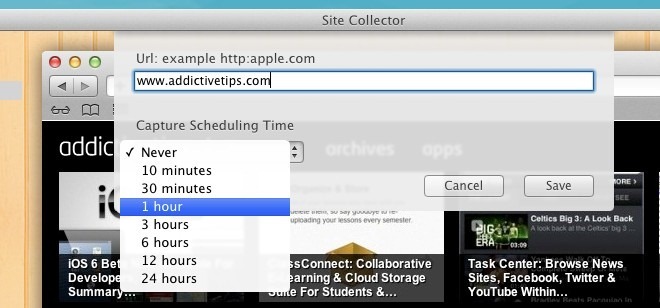
Appen vil ta skjermbilder etter de planlagte intervallene. Hvis du vil tilfeldig ta et skjermbilde, klikker du på Skjermbilde -knappen på bunnlinjen, eller høyreklikk på websiden fra venstre panel og velg Ta et øyeblikksbilde. Det tar omtrent ett minutt før et skjermbilde blir tatt. Site Collector har sin egen hurtigvisning, men du vil være bedre å se skjermdumpen i Forhåndsvisning via Åpne i forhåndsvisning knappen på den nederste linjen.
Den vanskeligste delen er å få hendene påfaktiske lagrede skjermbilder. Appen oppretter ikke sin egen støttemappe, og skjermbildene som tas, går til midlertidige filer. Du kan lagre filen på en av to måter. Den enklere måten er å åpne dem i forhåndsvisning og eksportere bildet. Hvis du vil lagre flere bilder som dette, vil det være ganske kjedelig å gjøre, for å lagre alle skudd, må du grave i Midlertidige filer, som er den lange veien. Gå til ~ / Library / Containers / com.adon.sitecollector / Data / Library / Application Support / com.adon.sitecollector / siteshots, og du finner alle fangede skjermbilder der. Unødvendig å si, de vil ikke være organisert, og dette er en av de viktigste ulempene med appen.
Skjermdumpene som er tatt er alle gratis for annonserdet du får i skjermdumpen er intet mindre enn nøyaktig design og layout. Når du har forhåndsvisning i appvinduet, kan alle linkene klikkes, men åpne i standard nettleser. Unødvendig å si at appen sannsynligvis vil bli brukt av utviklere og designere mer enn den gjennomsnittlige sluttbrukeren.
Hent nettstedsamler fra Mac App Store













kommentarer